
תוכנה זו תתקן שגיאות מחשב נפוצות, תגן עליך מפני אובדן קבצים, תוכנות זדוניות, כשל חומרה ותייעל את המחשב שלך לביצועים מקסימליים. תקן בעיות במחשב והסר וירוסים כעת בשלושה שלבים פשוטים:
- הורד את כלי התיקון למחשב Restoro שמגיע עם טכנולוגיות פטנט (פטנט זמין פה).
- נְקִישָׁה התחל סריקה כדי למצוא בעיות של Windows שעלולות לגרום לבעיות במחשב.
- נְקִישָׁה תיקון הכל כדי לפתור בעיות המשפיעות על אבטחת המחשב וביצועיו
- Restoro הורדה על ידי 0 קוראים החודש.
דבר אחד ודאי כשמדובר ממשק המשתמש של חלונות 10: למרות שזה לא תמיד אינטואיטיבי, זה נראה נהדר מבחינה אסתטית. אחת התכונות שאינן חיוניות אך משפיעה על הרושם הכללי חייבת להיות זרקור של מיקרוסופט.
בשבילכם שאינכם יודעים, זרקור של מיקרוסופט בעצם מחליף רקעים באופן אוטומטי עבורכם מסך נעילה. הוא משתמש בתמונות גלריה של בינג מכל העולם ומשנה אותן בכל פעם שאתה מתנתק.
זוהי דרך נהדרת להאיר את המסך הראשוני שלך בזמן שאתה בוהה ביראה בחלקים היפים והייחודיים של העולם.
עם זאת, נראה כי עדכוני Windows הרסו את החוויה עבור חלק מהמשתמשים
. למרבה המזל, אנחנו שם בשבילך. הכנו את רשימת הפתרונות האפשריים שיעזרו לך לפתור בעיות זרקור.כיצד אוכל לתקן את זרקור ב- Windows 10? הדרך הקלה ביותר לתקן זאת היא על ידי הפעלה מחדש של השירות באופן ידני. ברוב המקרים הבעיה נוצרת בגלל חוסר חיבור לאינטרנט או כמה באגים בתהליך. אם זה לא עושה את העבודה, נקה את תיקיית ההורדות של Spotlight ואז הקצה מחדש את השירות שלה.
המשך לקרוא להסבר המפורט.
צעדים לתיקון הזרקור של Windows:
- בדוק את החיבור שלך
- הפעל מחדש את הזרקור
- נקה את תיקיית ההורדות של הזרקור
- אפס / הקצה מחדש את שירות הזרקור
פתרון 1 - בדוק את החיבור שלך
הצעד הראשון שעליך לעשות הוא לבצע לבדוק את החיבור. הפיצ'ר של זרקור הוא מהימן בחיבור האינטרנט ובלעדיו, לא תוכלו להשיג לעצמכם את הנוף הטבעי המיוחד הזה.
כאשר אתה מפעיל את המחשב האישי שלך, אתה אמור לראות את אות החיבור או את ההתראה על LAN מסך נעילה. אם זה לא שם, דאג לפתור את החיבור שלך לפני שנמשיך לשלבים הבאים.
מצד שני, אם החיבור שלך מתפקד כמתוכנן והזרקור עדיין תקוע / לא מגיב, תצטרך להשקיע מאמץ רב יותר בבעיה שעל הפרק.
- קרא גם:תיקון: אין חיבור לאינטרנט לאחר התקנת עדכוני Windows
פתרון 2 - הפעל מחדש את זרקור
צעד נוסף שתוכלו לעשות הוא להפעיל מחדש את תכונת הזרקור באופן ידני. מכיוון שמדובר בתהליך מערכת מובנה, באפשרותך לבצע הליך רגיל להפעלה / השבתה במקום כיבוי רגיל. וכך לעשות זאת:
- לחץ לחיצה ימנית על שולחן העבודה ולחץ התאמה אישית.
- בחר את מסך נעילה הכרטיסייה.
- ב רקע כללי לחלונית, לעבור מזרקורי Windows לתמונה או למצגת שקופיות.

- נְקִישָׁה בסדר כדי לאשר את הבחירה.
- התנתק והתחבר.
- נווט אל מסך הנעילה ו הפעל מחדש את Windows Spotlight.
הפעל סריקת מערכת כדי לגלות שגיאות אפשריות

הורד את Restoro
כלי לתיקון מחשב

נְקִישָׁה התחל סריקה כדי למצוא בעיות ב- Windows.

נְקִישָׁה תיקון הכל כדי לפתור בעיות עם טכנולוגיות פטנט.
הפעל סריקת מחשב באמצעות כלי התיקון Restoro כדי למצוא שגיאות הגורמות לבעיות אבטחה ולהאטות. לאחר השלמת הסריקה, תהליך התיקון יחליף קבצים פגומים בקבצי ורכיבי Windows חדשים.
אם התמונות עדיין לא נטענות או שאתה רואה את אותה תמונה בכל פעם, עבור למטה לשלב הבא.
- קרא גם:תיקון מלא: בעיות זרקור של Windows ב- Windows 10
פתרון 3 - נקה את תיקיית ההורדות של Spotlight
בנוסף, תוכלו לנקות את התוכן מתיקיית ההורדות בה מאוחסנות תמונות הזרקור. זה פתר את הבעיה עבור חלק מהמשתמשים, אז כדאי לנסות.
כך ניתן למצוא ולמחוק קבצי תמונות מהתיקיה:
- לחץ לחיצה ימנית על שולחן העבודה ופתח התאמה אישית.
- פתח את ה מסך נעילה הכרטיסייה.
- תַחַת רקע כללי, החל מ- Windows Spotlight לתמונה או למצגת שקופיות.
- כעת נווט אל:
C: UsersUsernameAppDataLocalPackagesMicrosoft. חלונות. ContentDeliveryManager_cw5n1h2txyewyLocalStateAssets
- יהיה עליך להפעיל תיקיות נסתרות על מנת לגשת לקבצים.
- ב נכסים תיקיה, לחץ Ctrl + A. כדי לבחור את כל הקבצים ו- לִמְחוֹק אוֹתָם.

- לחזור ל שולחן עבודה> התאמה אישית> מסך נעילה> רקע.
- לְאַפשֵׁר הזרקור שוב והתנתק.
יש לפתור את הבעיה. עם זאת, אם זה לא, הפיתרון הטוב ביותר שלנו הוא הפיתרון הסופי שלנו.
- קרא גם:תקן את הזרקור של Windows שלא עובד עם מצגת שקופיות מותאמת אישית
פתרון 4 - אפס / הקצה מחדש את שירות הזרקור
כפי שכבר אמרנו, זרקור הוא תכונה משולבת ולא ניתן להתקין אותו מחדש או להשבית אותו בדרך הרגילה. אבל, לפחות, ניתן להקצות אותו מחדש ולהחזיר אותו להגדרות ברירת המחדל.
להליך זה שני חלקים אשר יכולים לשמש כשתי דרכים לעקיפת הבעיה הייחודיות. אבל נאחד אותם כאן. עכשיו, אלה לא בדיוק הצעדים הקלים ביותר לביצוע, לכן עקוב אחר ההוראות מקרוב:
- לחץ לחיצה ימנית בכל מקום על שולחן העבודה ופתח התאמה אישית.
- לִפְתוֹחַ מסך נעילה לחץ על הכרטיסייה ושינוי הרקע מזרקורי Windows למצגת שקופיות או תמונה.
- אשר עם בסדר.
- ללחוץ מקש Windows + R לפתוח את לָרוּץ שורת פקודה.

- העתק והדבק את הפקודה הבאה ולחץ להיכנס:
% USERPROFILE% / AppDataLocalPackagesMicrosoft. חלונות. ContentDeliveryManager_cw5n1h2txyewy הגדרות
- מקש ימני settings.dat ולשנות את שמו ל settings.dat.bak
- מקש ימני נדידה. נעילה ולשנות את שמו ל נדידה. lock.bak
- הפעל מחדש את המחשב האישי.
- נווט אל שולחן עבודה> התאמה אישית> מסך נעילה> רקע.
- לְאַפשֵׁר זרקור של חלונות.
הפיתרון השני צריך שתשתמש Windows PowerShell על מנת לאפס את הזרקור. וכך לעשות זאת.
- לחץ לחיצה ימנית על שולחן העבודה ופתח התאמה אישית> מסך נעילה> רקע.
- ודא שתכונת הזרקור היא מופעלת.
- תחת סרגל החיפוש של Windows, הקלד Windows PowerShell.
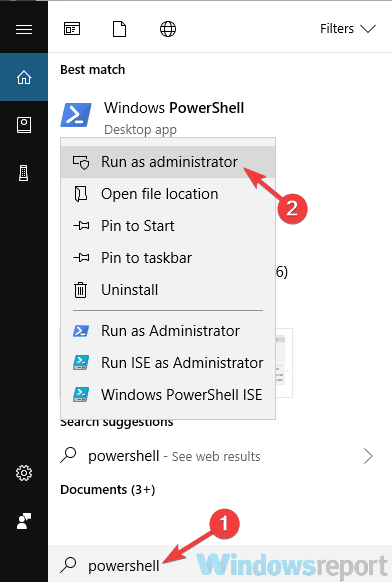
- לחץ באמצעות לחצן העכבר הימני על Windows PowerShell ו- הפעל כמנהל.
- בשורת הפקודה, הדבק את הפקודה הבאה:
Get-AppxPackage -אלוזרים * ContentDeliveryManager * | foreach {Add-AppxPackage “$ ($ _. InstallLocation) appxmanifest.xml” -DisableDevelopmentMode -register} - הפעל מחדש את המחשב.
- זה אמור להפעיל מחדש את Windows Spotlight ולתקן את הבעיה שלך.
-קראו גם: למעלה 10 רקעים חיים של Windows 10 שאתה צריך לנסות
נראה שמיקרוסופט מודעת לבעיה וכפי שחלק מהמשתמשים דיווחו, חדשה יותר עדכוני Windows 10 פתר את הבעיה ללא כל צעדים נוספים. אז וודא שהתקינו את העדכונים האחרונים של Windows 10.
זה אמור לעטוף את זה. כפי שאתה יכול לראות, ישנם כמה פתרונות קלים, וחלקם מורכבים יותר. נסה אותם לפי הסדר שלמעלה כדי לראות מה מתאים לך.
אם יש לך שאלות או פיתרון חלופי, כל כך טוב לשתף אותו עם קוראים אחרים בקטע ההערות להלן.
 עדיין יש לך בעיות?תקן אותם בעזרת הכלי הזה:
עדיין יש לך בעיות?תקן אותם בעזרת הכלי הזה:
- הורד את כלי התיקון למחשב זה דורג נהדר ב- TrustPilot.com (ההורדה מתחילה בעמוד זה).
- נְקִישָׁה התחל סריקה כדי למצוא בעיות של Windows שעלולות לגרום לבעיות במחשב.
- נְקִישָׁה תיקון הכל כדי לפתור בעיות עם טכנולוגיות פטנט (הנחה בלעדית לקוראים שלנו).
Restoro הורדה על ידי 0 קוראים החודש.
